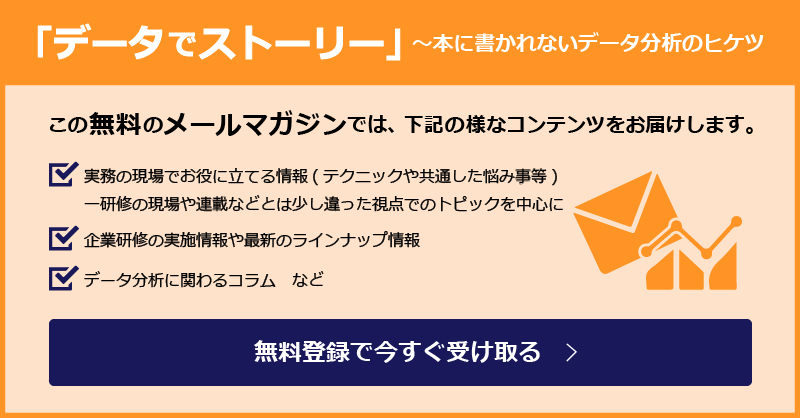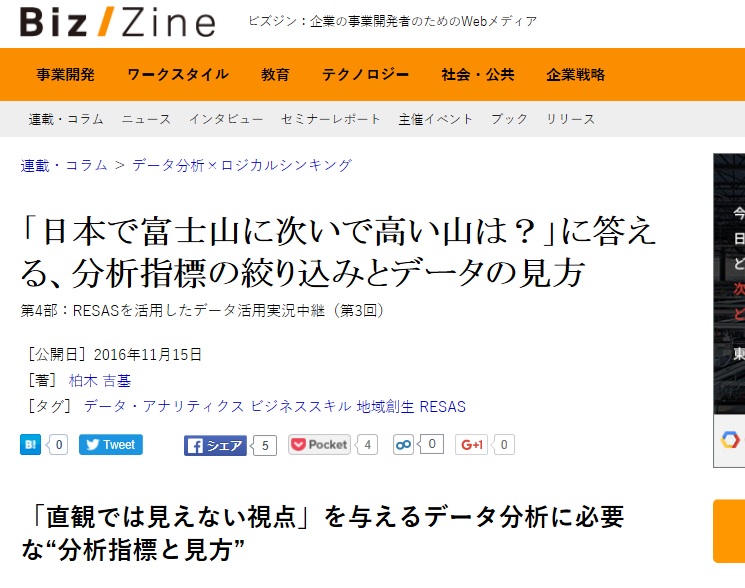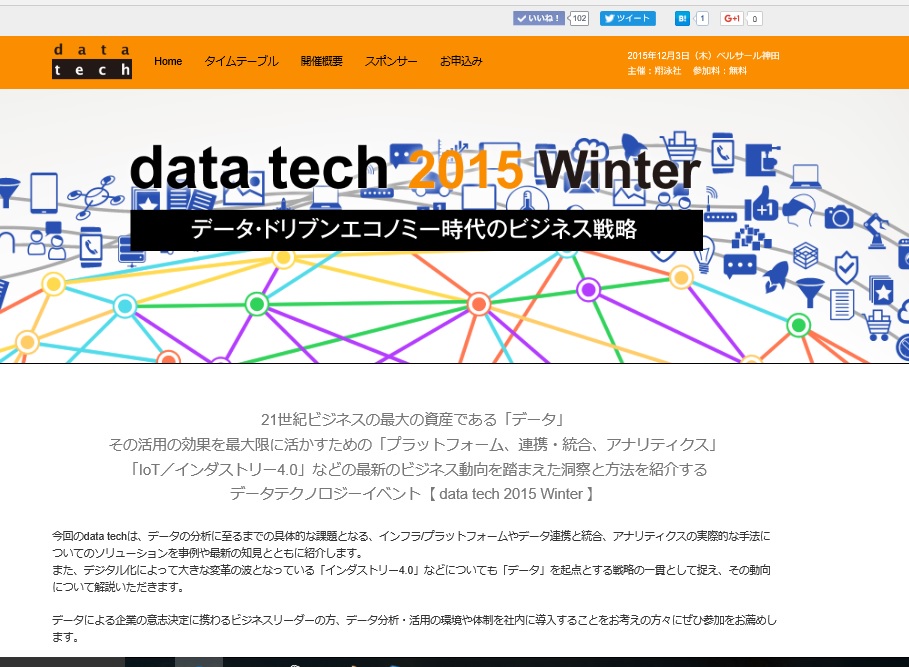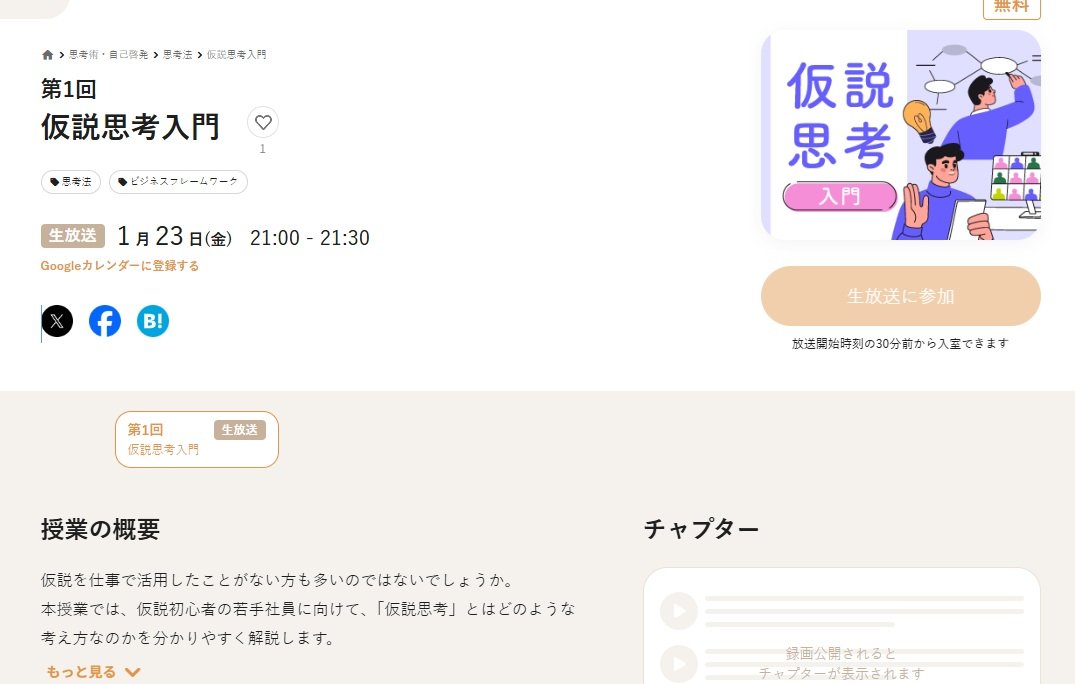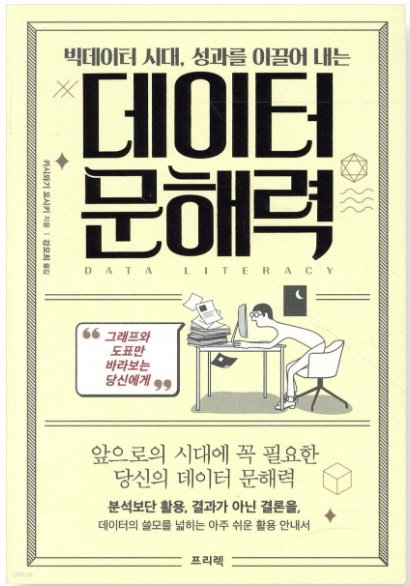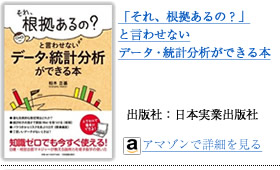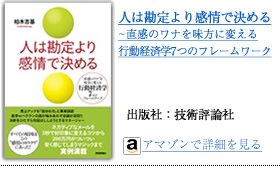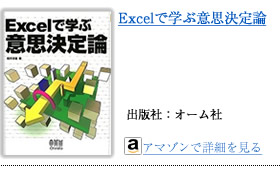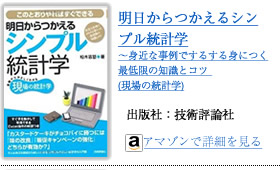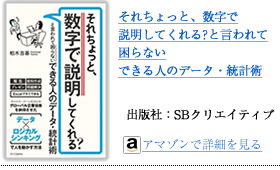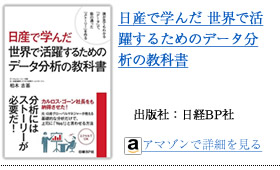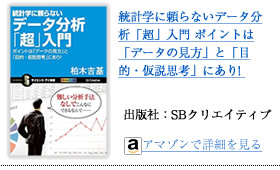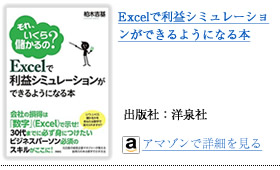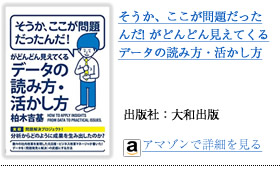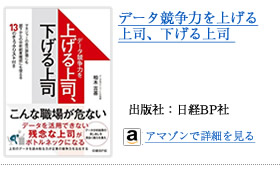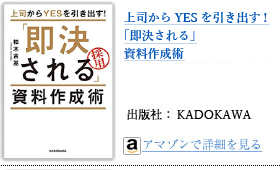Excelはデータ分析にはとても便利なツールです。でも使い方を誤ると分析結果や作業効率が悪くなるときがあります。
今回は極めて実務的な、Excelで描く散布図の話です。
縦軸と横軸の関係を視覚的に表す手段として「散布図」はとても有効で、データの関係性を見るという意味でデータ分析の本質的なアプローチそのものでもあります。
ただし、使うデータを選ぶ際には縦軸、横軸に来るデータを間違いなく選ぶ必要があります。
通常、「アウトプット」を縦軸に、「インプット」を横軸に指定します。
例えば、広告宣伝費をインプットとすれば、そのアウトプットとしての来店者数を縦軸に指定します。
まずはこの縦横の関係を把握しておくことが大切です。
更に、Excelで散布図を書くときに、選んだ2列のデータの”右側“が縦軸に表示されることを覚えておくようにしましょう。
つまり、アウトプットとなるデータを列の右側に置いて、データ範囲を指定します。
ここを逆にしても散布図は書けます。ただ、縦横間違えたまま分析するとその結果は使い物にならない(または使いづらい)ことになりかねません。
ご注意を!